linux 介绍及安装
什么是云计算
云计算是分布式计算的一种,通过网络云将多个服务器组成一个超级计算系统, 以此来解决庞大的计算任务。
什么是云计算服务
云服务就是通过网络向用户提供一种按需付费的交易模式。
云服务一般可分为三个层面,分别是:
IaaS 基础设施即服务
PaaS 平台即服务
SaaS 软件即服务
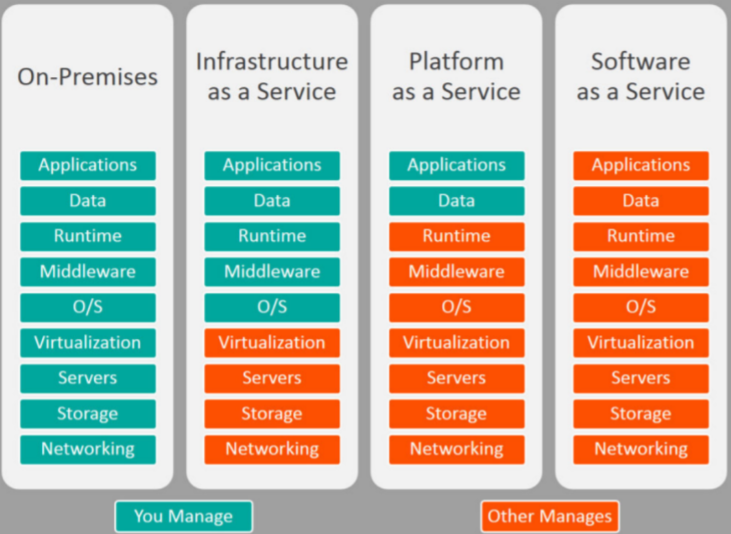
准备软件
- vmware 虚拟机
- centos7.x 镜像
- xshell 或者 crt
- 有道云笔记或者 typora
Linux 操作系统简介
Linux 操作系统是基于 UNIX 以网络为核心的设计思想,是一个性能稳定的多用户操作系统,Linux 能运行各种工具软件、应用程序及网络协议,它支持安装在 32 位和 64 位 CPU 硬件上。
linux 即 linus's unix,在 1991 年的 10 月 5 日,还在读大学的 Linus Torvalds 写出了 linux 内核。
Linux 操作系统应用领域越来越广泛,尤其是近年来 Linux 在服务器领域飞速的发展,主要得益于 Linux 操作系统具备的如下优点:
- 开源、免费;
- 系统迭代更新;
- 系统性能稳定;
- 安全性高;
- 内核小;
- 应用领域广泛;
- 使用及入门容易。
Linux 操作系统发行版
Linux 操作系统主流发行版本包括:Red Hat Linux、CentOS、Ubuntu、SUSE Linux、Fedora Linux 等
Red Hat Linux
Red Hat Linux 1994 年创立,是最早的 Linux 发行版本之一,同时也是最著名的 Linux 版本,Red Hat Linux 已经创造了自己的品牌,也是读者经常听到的“红帽操作系统”。2018 年 10 月份 IBM 正式宣布以 340 亿美元收购红帽。
CentOS
社区企业版操作系统(Community Enterprise Operating System,CentOS)是 Linux 发行版之一,它是来自于 Red Hat Enterprise Linux 依照开放源代码所编译而成。由于出自同样的源代码,因此有些要求高度稳定性的服务器以 CentOS 替代商业版的 Red Hat Enterprise Linux 使用。
CentOS 于 Red Hat Linux 不同之处在于 CentOS 并不包含封闭的源代码软件,可以开源免费使用,得到运维人员、企业、程序员的青睐,CentOS 发行版操作系统是目前企业使用最多的系统之一
2014 年 7 月 7 日,正式发布 centos 7 2016 年 12 月 12 日,正式发布了 CentOS7.3。 2019 年 9 月 25 号,正式发布了 Centos8 的新版本。
Ubuntu
Ubuntu 是一个以桌面应用为主的 Linux 操作系统,其名称来自非洲南部祖鲁语或豪萨语的“ubuntu”一词(译为吾帮托或乌班图),意思是“人性”、“我的存在是因为大家的存在”,是非洲传统的一种价值观。Ubuntu 基于 Debian 发行版和 GNOME 桌面环境, Ubuntu 发行版操作系统的目标在于为一般用户提供一个最新的、同时稳定的以开放自由软件构建而成的操作系统,目前 Ubuntu 具有庞大的社区力量,用户可以方便地从社区获得帮助。
SUSE Linux
SUSE(发音 /ˈsuːsə/),SUSE Linux 出自德国,SuSE Linux AG 公司发行维护的 Linux 发行版,是属于此公司的注册商标 2003 年 11 月 4 日,Novell 表示将会对 SUSE 提出收购。收购的工作于 2004 年 1 月完成。
Fedora Linux
Fedora 是一个知名的 Linux 发行版,是一款由全球社区爱好者构建的面向日常应用的快速、稳定、强大的操作系统。它允许任何人自由地使用、修改和重发布,无论现在还是将来。它由一个强大的社群开发,这个社群的成员以自己的不懈努力,提供并维护自由、开放源码的软件和开放的标准。
Fedora 约每六个月会发布新版本,美国当地时间 2015 年 11 月 3 日,北京时间 2015 年 11 月 4 日,Fedora Project 宣布 Fedora 23 正式对外发布,2017 年 6 月发布 Fedora 26 版本。
Linux 内核命名规则
Linux 内核是 Linux 操作系统的核心,一个完整的 Linux 发行版包括进程管理、内存管理、文件系统、系统管理、网络操作等部分。
Linux 内核版本命名在不同的时期有其不同的命名规范,其中在 2.X 版本中,X 如果为奇数表示开发版、X 如果为偶数表示稳定版,从 2.6.X 以及 3.X,内核版本命名就没有严格的约定规范。
从 Linux 内核 1994 年发布 1.0 发布到目前主流 3.X 版本,5.X 属于开发调试阶段。
查看 Linux 操作系统内核:
uname -a
Linux 1550684538 3.10.0-693.el7.x86_64 #1 SMP Tue Aug 22
21:09:27 UTC 2017 x86_64 x86_64 x86_64 GNU/Linux
也可以去官网下载内核:www.kernel.org 其中 Mainline 表示主线开发版本,Stable 表示稳定版本,稳定版本主要由 mainline 测试通过而发布。Longterm 表示长期支持版,会持续更新及 Bug 修复,如果长期版本被标记为 EOL(End of Life),则表示不再提供更新。
linux 系统安装
在安装 CentOS 操作系统时,如果没有多余的计算机裸机设备,可以基于 Windows 主机上安装 Vmware workstation 工具,该工具的用途可以在真实机上模拟一个新的计算机完整的资源设备,包括:CPU、内存、硬盘、网卡、DVD 光驱、USB 接口、声卡,进而可以安装 CentOS7.4 系统。
如果有多余的计算机裸机设备或者企业服务器,可以将 CentOS 系统直接安装在多余的设备上,安装之前需要下载 CentOS7.2 操作系统镜像文件(International Organization for Standardization,ISO 9660 标准),通过刻录工具,将 ISO 镜像文件刻录至 DVD 光盘或者 U 盘里,通过 DVD 或者 U 盘启动然后安装系统。
系统安装及环境准备
VMware workstation 14.0 CentOS 7.4 x86_64
CentOS 7.4 镜像下载
在各大镜像站下载:
http://mirrors.163.com
https://opsx.alibaba.com
直接选择centos/7/isos/x86_64/,会指向最新的版本,如果要想下载以前的版本,可以到其他目录下下载readme,根据其中的地址,进行下载。
其他发行版,可以在这里选择:
http://vault.centos.org/
vm 安装 centos 系统
- Vmware 安装好后,执行运行,单击“创建新的虚拟机”
- 新建虚拟机向导,选择自定义(高级)(C)选项 :
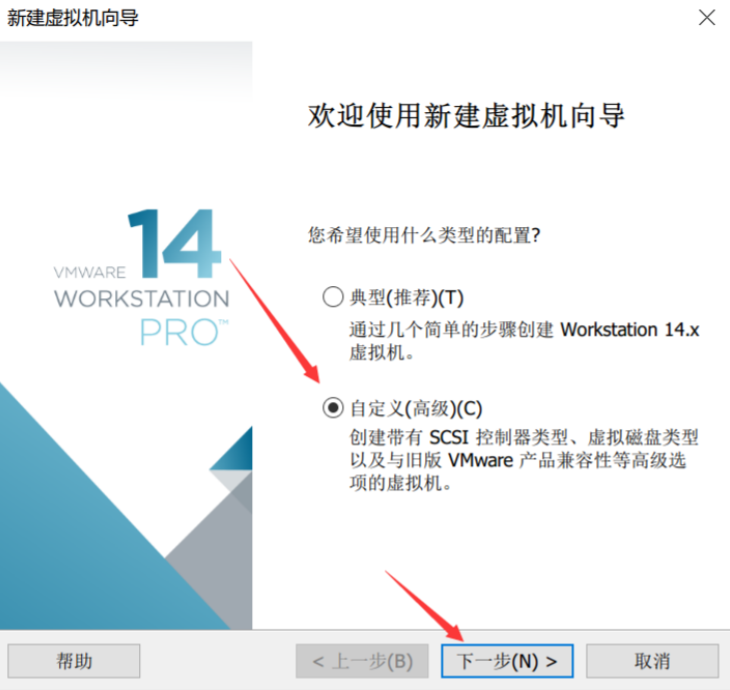
- 直接下一步
- 安装客户机操作系统,选择“稍后安装操作系统
- 选择客户机操作系统(选择 centos7 64 位)
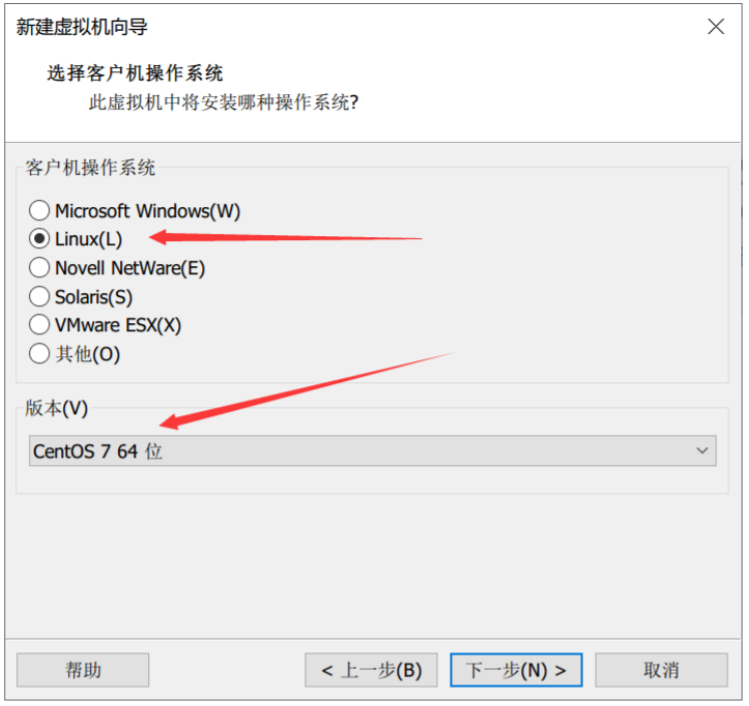
- 自定义虚拟机名字,以及选择虚拟机存放位置
- 选择给虚拟机分配几个 cpu,这个要根据物理机的 cpu 设备情况来配,选择默认就可以了
- 虚拟机内存设置,默认为 1024MB ,如果物理机内存不够,则可以设置为 512M
- 网络选择桥接模式:
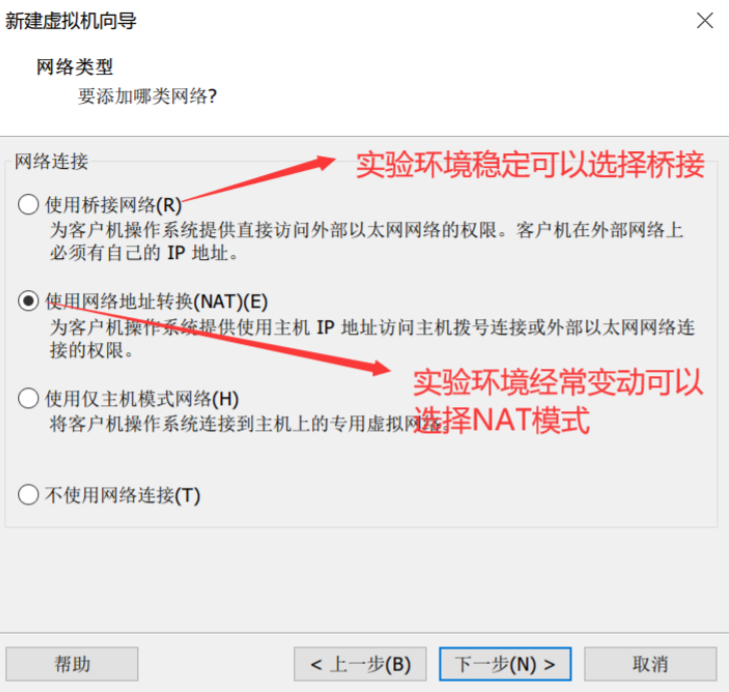
- 磁盘大小分配 20G,选择将虚拟磁盘划分为多个文件,便于拷贝,迁移
ps:如果硬盘容量小于 2TB,系统默认会使用 MBR 模式来安装,若需强制使用 GPT 分区,可以在安装时,先选择 install centos 7 ,然后按 tab 键,在 quiet 后面空格输入:inst.gpt
- 点击完成
- 点击 CD/DVD,选择使用 ISO 镜像文件
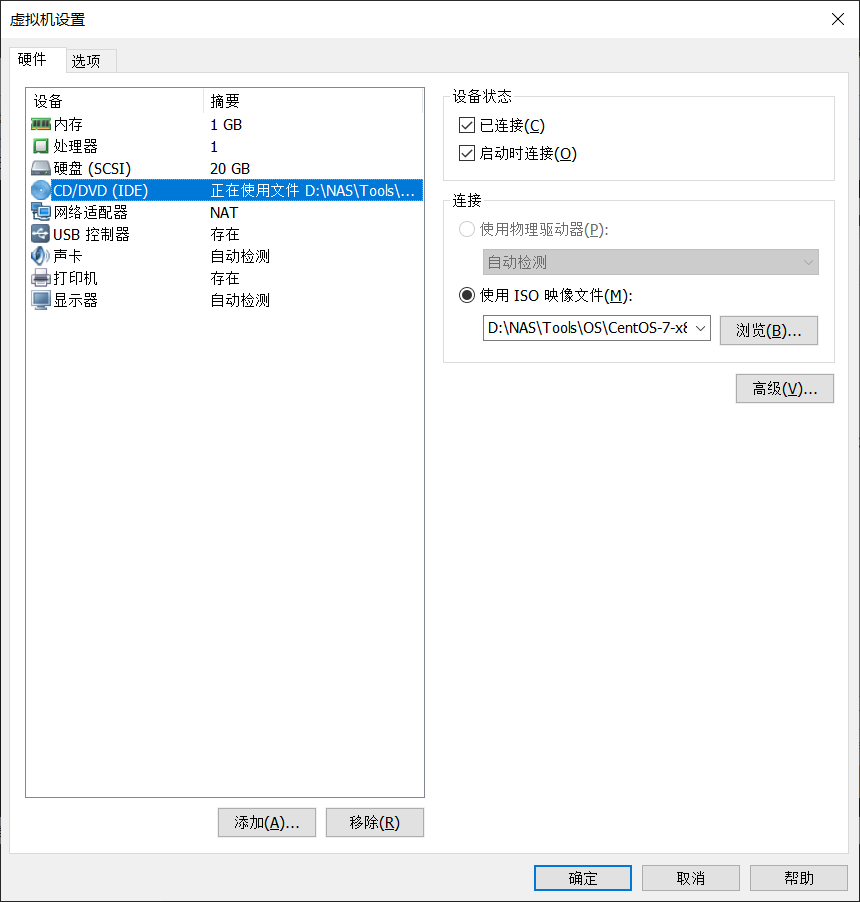
- 点击启动此虚拟机,即可开始安装
- 用上下键选择第一个,直接回车,开始安装

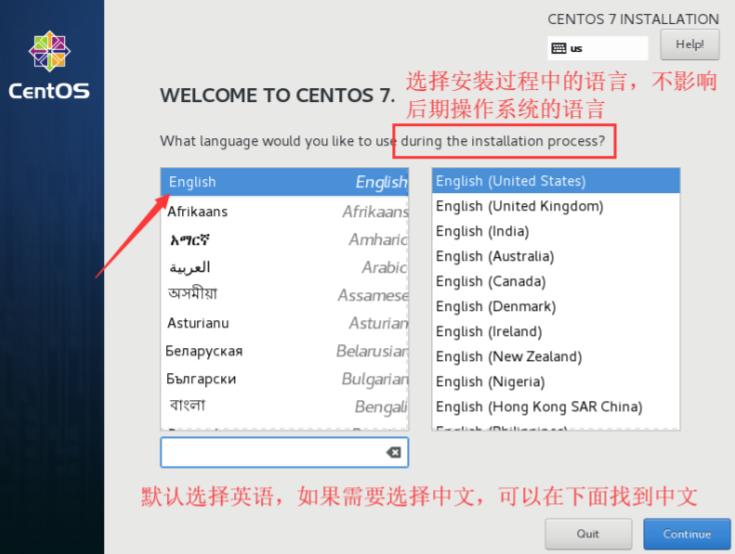
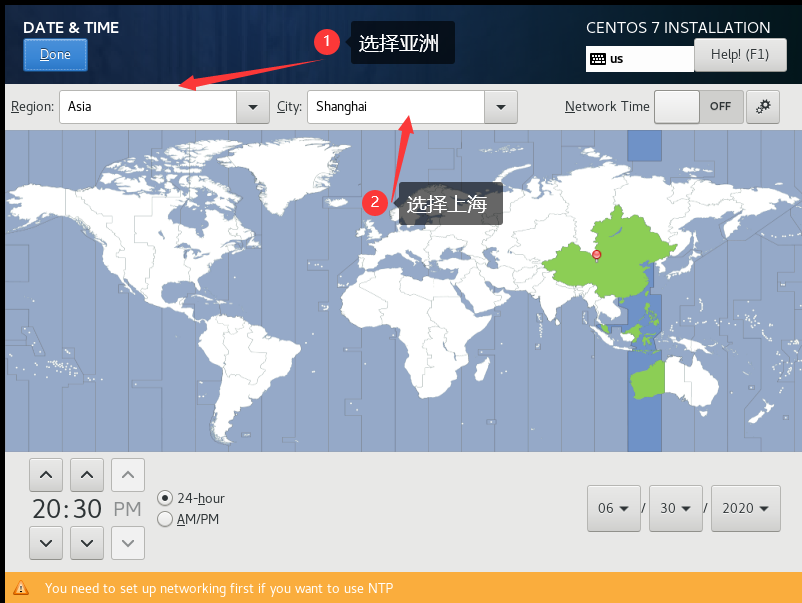
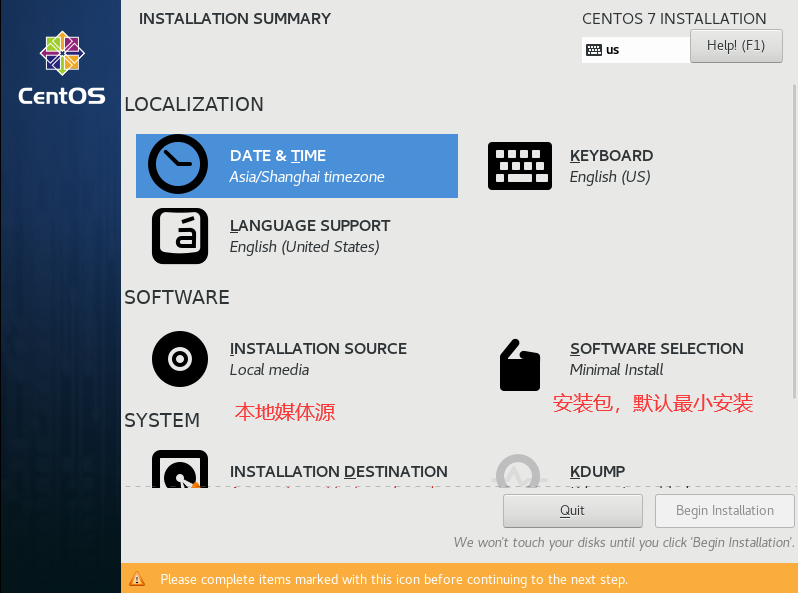 修改软件包,附加依赖库,如果对 linux 不属性,可以带 GUI 安装
修改软件包,附加依赖库,如果对 linux 不属性,可以带 GUI 安装
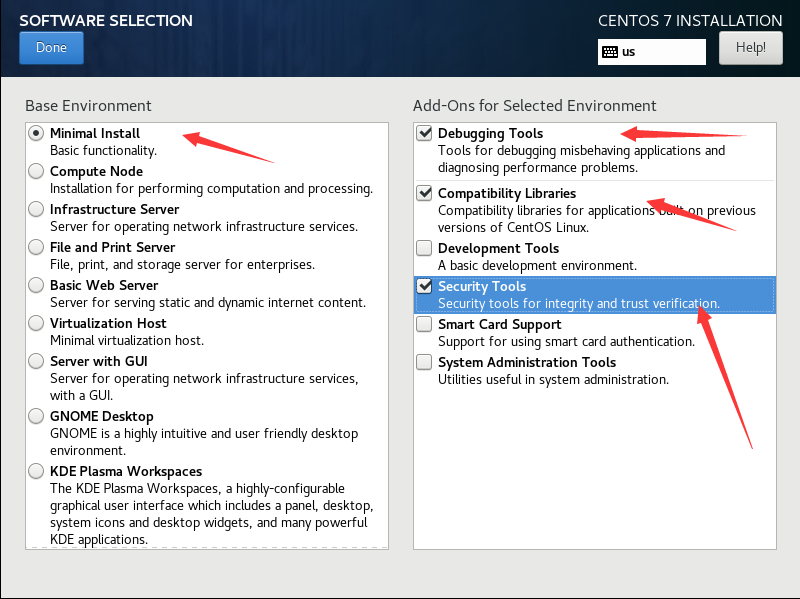
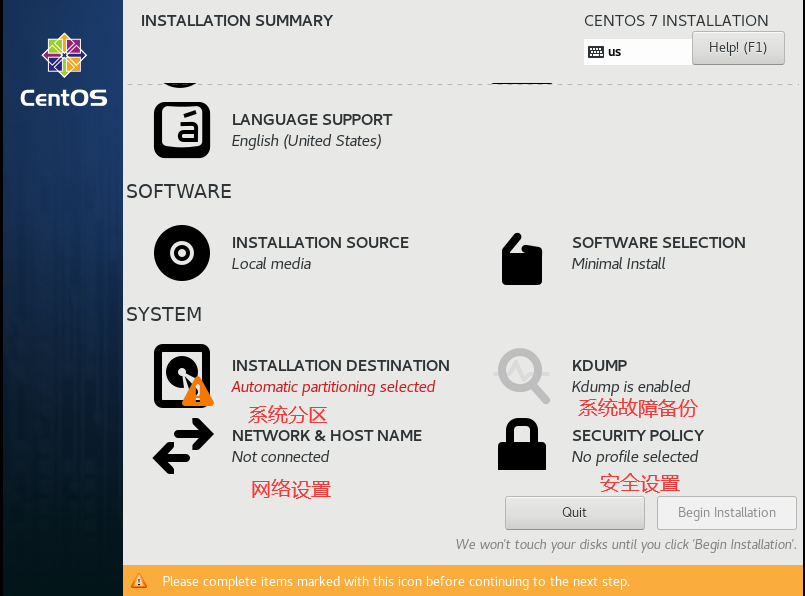 配置分区:
配置分区:
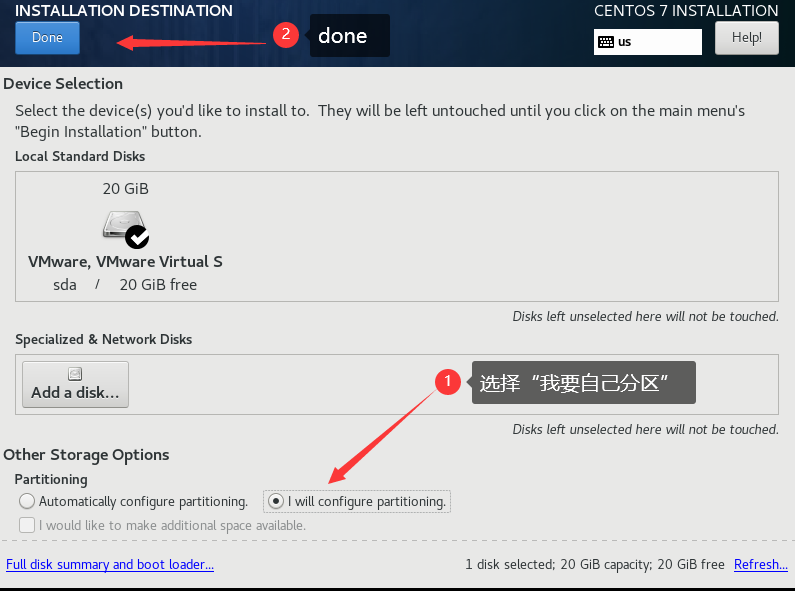
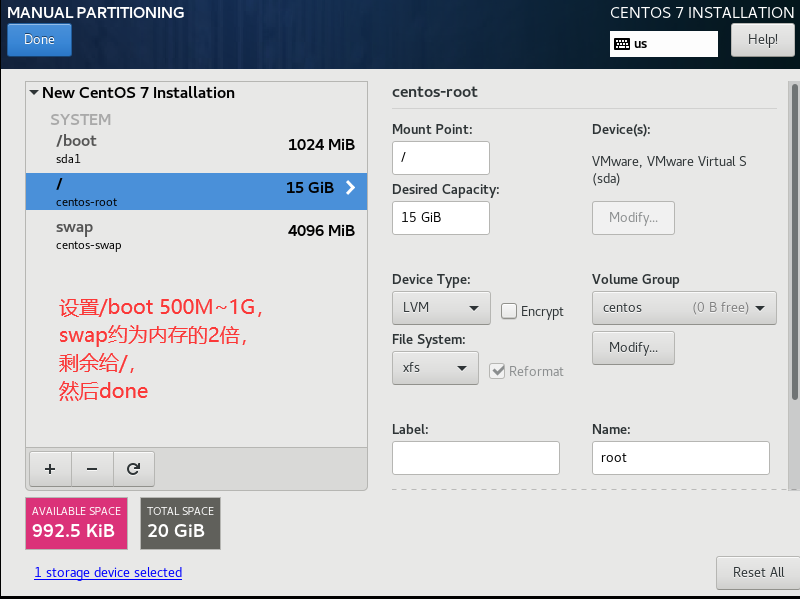
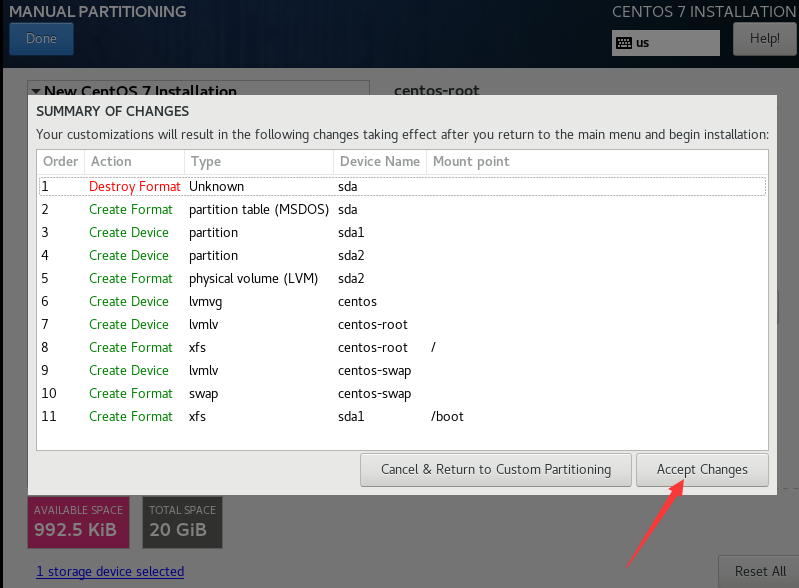
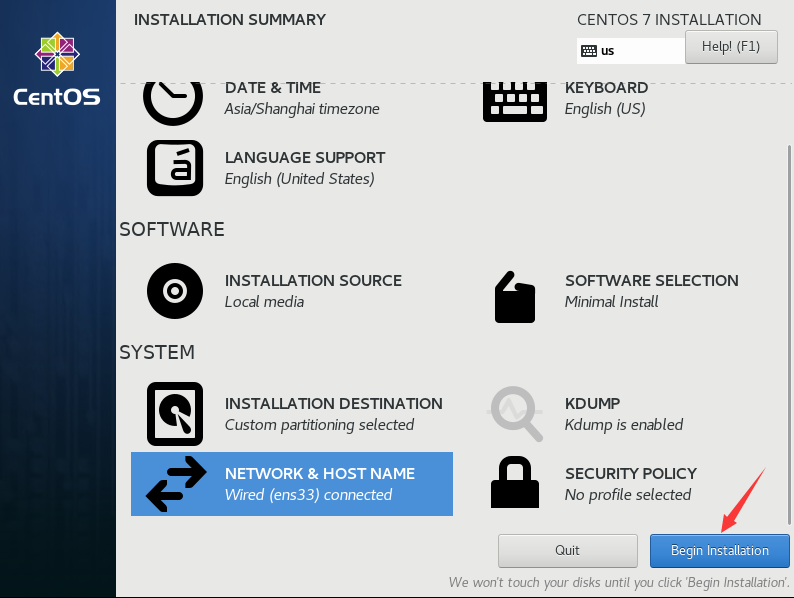
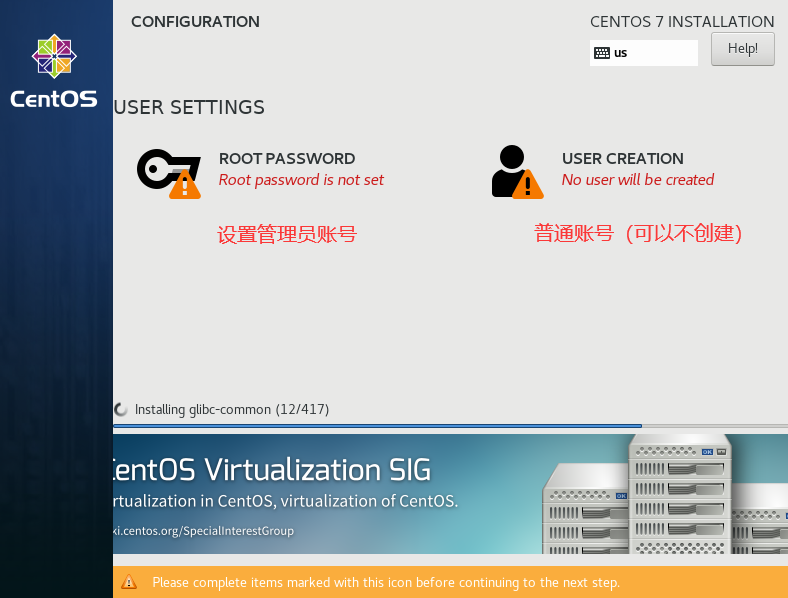
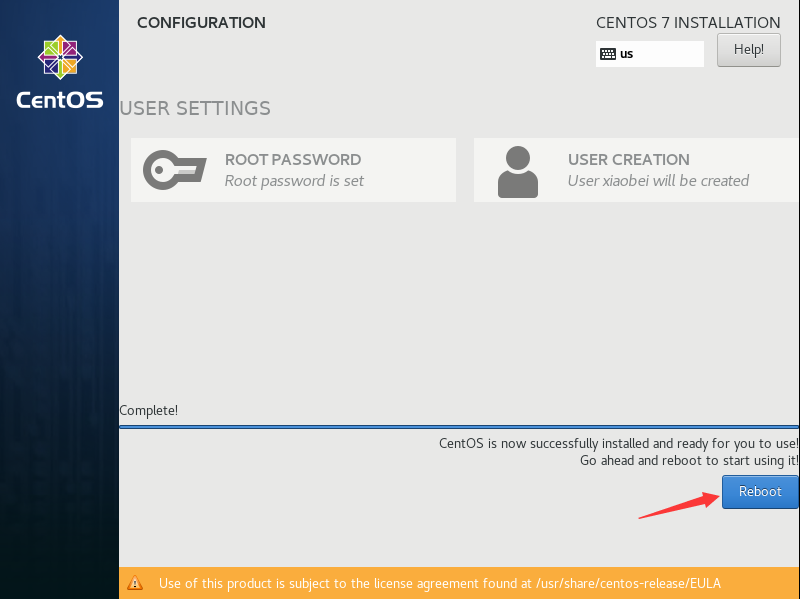
- 安装完,重启服务器之后,就可以通过远程工具连接
xshell 连接及配置
三种连接 xshell 的方式
- 第一种:终端直接 ssh 命令连接
Xshell 6 (Build 0197)
Copyright (c) 2002 NetSarang Computer, Inc. All rights reserved.
Type `help' to learn how to use Xshell prompt.
[D:\~]\$ ssh 192.168.115.129
Connecting to 192.168.115.129:22...
Connection established.
To escape to local shell, press 'Ctrl+Alt+]'.
WARNING! The remote SSH server rejected X11 forwarding request.
Last login: Tue Jun 30 16:05:52 2020 from 192.168.115.1
[root@xiaobei ~]#
- 第二种:在标签上方直接输入用户名及主机 ip 连接
ssh://root@ip:端口 - 第三种:写入常用列表(推荐)
关闭 selinux/firewalld
# 临时关闭selinux
setenforce 0
# 永久关闭selinux
vi /etc/selinux/config
SELINUX=disabled
# 临时关闭防火墙:
systemctl stop firewalld
# 永久关闭防火墙:
systemctl disable firewalld
虚拟机网络连接方式
桥接模式
通过桥接模式网络连接,虚拟机中的虚拟网络适配器可连接到主机系统中的物理网络适配器,在桥接模式下,虚拟机 ip 地址需要与主机在同一个网段,如果需要联网,则网关与 DNS 需要与主机网卡一致。 修改静态 IP 地址:
vim /etc/sysconfig/network-scripts/ifcfg-ens32
TYPE="Ethernet"
PROXY_METHOD="none"
BROWSER_ONLY="no"
#把默认得dhcp修改为none或者static,表示设置静态IP地址
BOOTPROTO="none"
DEFROUTE="yes"
IPV4_FAILURE_FATAL="no"
NAME="ens32"
UUID="eca2f15c-eacc-48cf-9eea-9251567a4b18"
DEVICE="ens32"
#设置为yes
ONBOOT="yes"
# 静态ip地址得配置,参考物理主机得IP配置:
IPADDR=192.168.1.33
GATEWAY=192.168.1.254
NETMASK=255.255.255.0
DNS1=8.8.8.8
DNS2=114.114.114.114
nat 模式
使用 NAT 模式网络时,主机系统上会建立单独的专用网络,虚拟机在外部网络中不必具有自己的 IP 地址。在默认配置中,虚拟机会在此专用网络中通过 DHCP 服务器获取地址。虚拟机和主机系统共享一个网络标识,此标识在外部网络中不可见。在 NAT 模式中,主机网卡直接与虚拟 NAT 设备相连,然后虚拟 NAT 设备与虚拟 DHCP 服务器一起连接在虚拟交换机 VMnet8 上。
仅主机模式
Host-Only 模式其实就是 NAT 模式去除了虚拟 NAT 设备,然后使用 VMwareNetwork Adapter VMnet1 虚拟网卡连接 VMnet1 虚拟交换机来与虚拟机通信的,Host-Only 模式将虚拟机与外网隔开,使得虚拟机成为一个独立的系统,只与主机相互通讯。